我们在办公的时候会遇到电脑越来越卡的问题,如果我们的win10专业版电脑系统也遇到了卡顿的问题应该怎么解决呢?很多朋友会在这个时候选择重装系统来解决办法,接下来小编就以云骑士装机大师一键重装系统为例给小伙伴们讲解一下win10专业版系统重装的方法吧。
win10系统安装步骤阅读
1、打开下载并安装好的云骑士装机大师 点击系统重装
2、云骑士会先检测本地环境是否符合装机条件 检测完毕 点击下一步
3、选择系统的 选择微软官方原版 选择安装win10 64位系统
4、选择安装专业版
5、进入备份 选择要备份的文件后点击下一步
6、点击安装系统
7、系统下载完成后自动重启进行系统重装
8、当我们看到进入系统桌面后就安装完成了
win10系统安装操作步骤
01 首先打开云骑官网:www.yunqishi.net 下载并安装云骑士装机大师软件,打开云骑士装机大师 ,接着点击一键装机,在此有三个选项供我们选择 ,点击系统重装

02 接着云骑士会先检测本地环境是否符合装机条件,我们等待一会 ,检测完后再点击下一步

03 接着就进入选择系统的界面,选择微软官方原版 ,在选项中有win10 win7 XP等系统,按需求选择,在这里选择安装win10 64位系统

04 在下拉菜单中选择安装专业版

05 然后进入备份 ,选择要备份的文件后点击下一步

06 接着出现一个提示框 ,我们点击安装系统

07 在这里等待的时间比较久 ,需要大家耐心点哦,系统下载完成后会自动重启进行系统重装,在此也需要等待一段时间

08 当我们看到进入系统桌面后就安装完成了
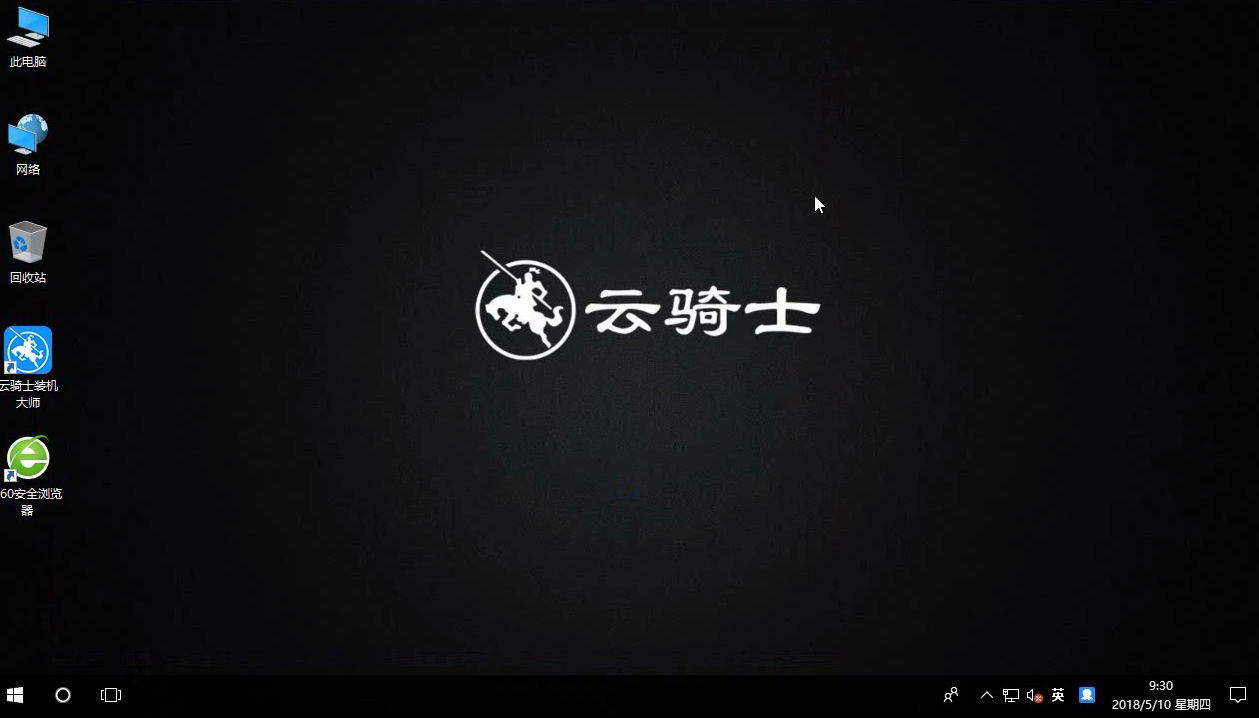
有时会遇到电脑突然崩溃需要重装系统的时候,那许多朋友还不清楚怎么用u盘重装系统。没关系,下面小编以用u盘重装win10系统为例来讲解一下,感兴趣的朋友们一起来看看吧!

各位小伙伴的电脑用久了,是不是会发觉越来越卡。这时候,重装系统就可以解决硬件以外的卡顿问题,具体该如何操作呢,接下来小编就以win10为例使用云骑士装机大师软件为大家演示电脑重装系统的步骤吧。
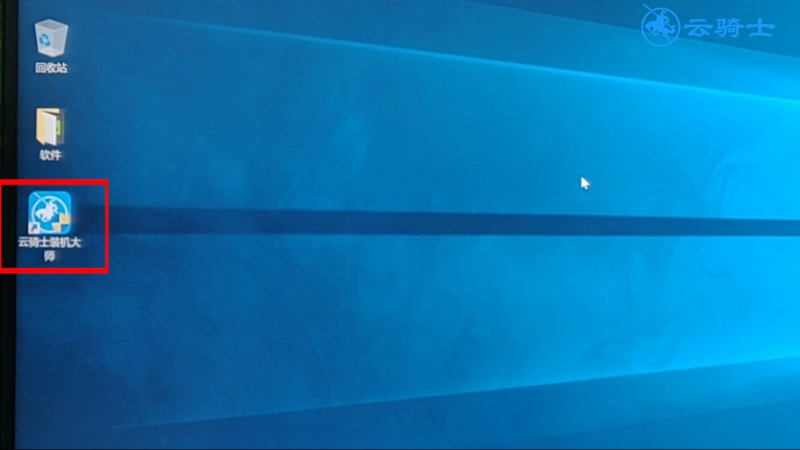
随着时代的变迁,现在win10系统已经越来越普及了,使用win10系统的朋友也明显增多,而win10系统出现卡顿的时候需要重装系统该怎么办呢?部分小伙伴可能还在为不知道如何重装win10的系统而感到烦恼。所以小编今天就要给大家分享一个简单易懂的win10重装系统视频教程,我们一起来看一下吧。
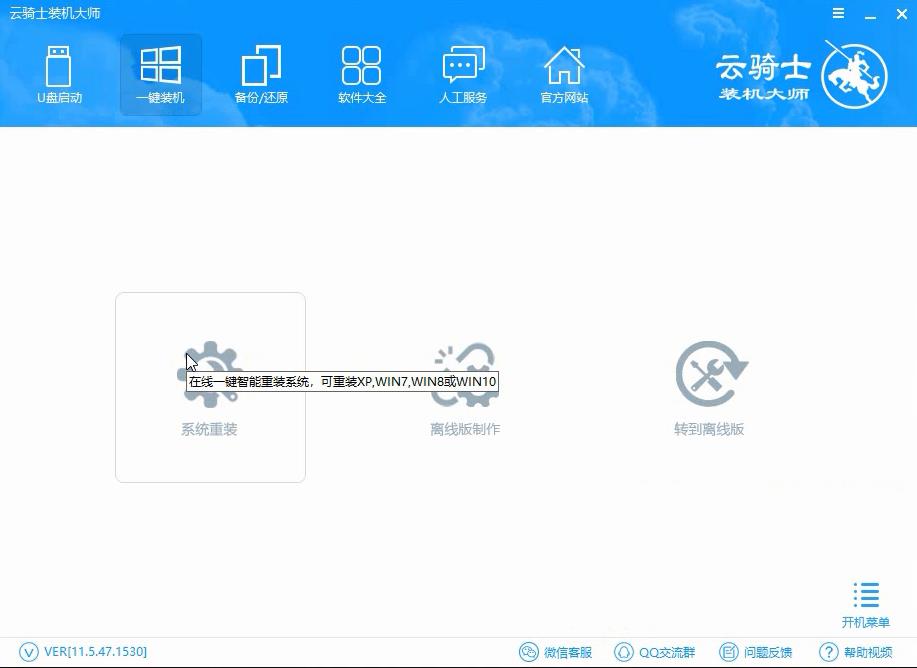
系统故障相关问题
点击阅读全文